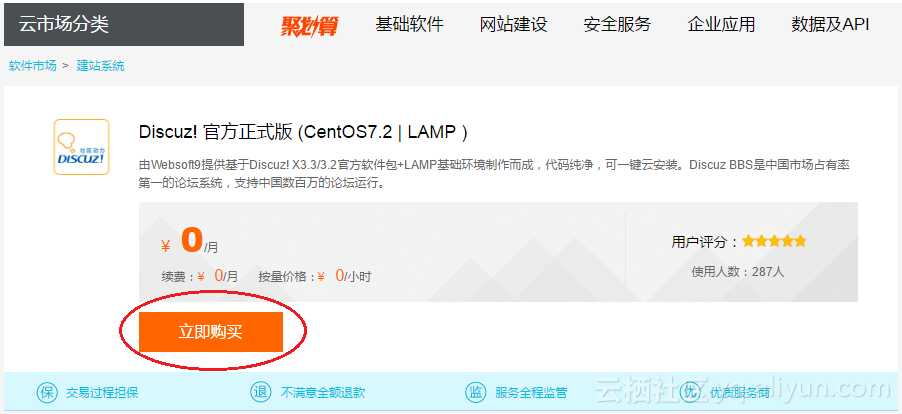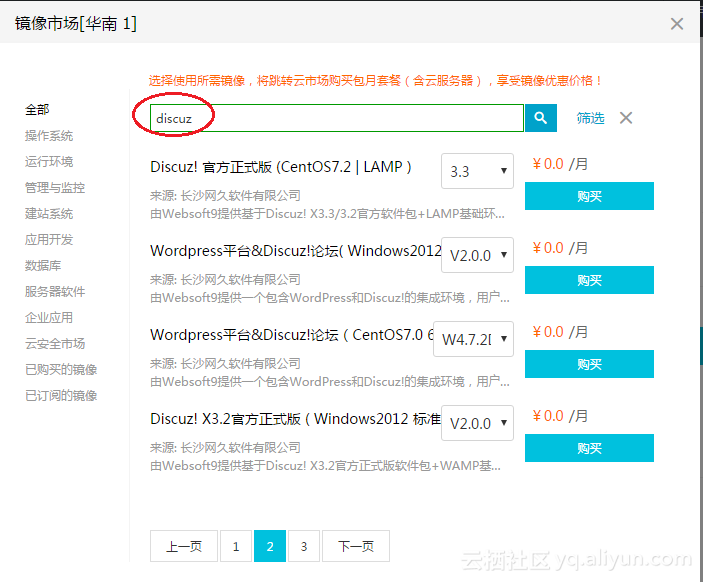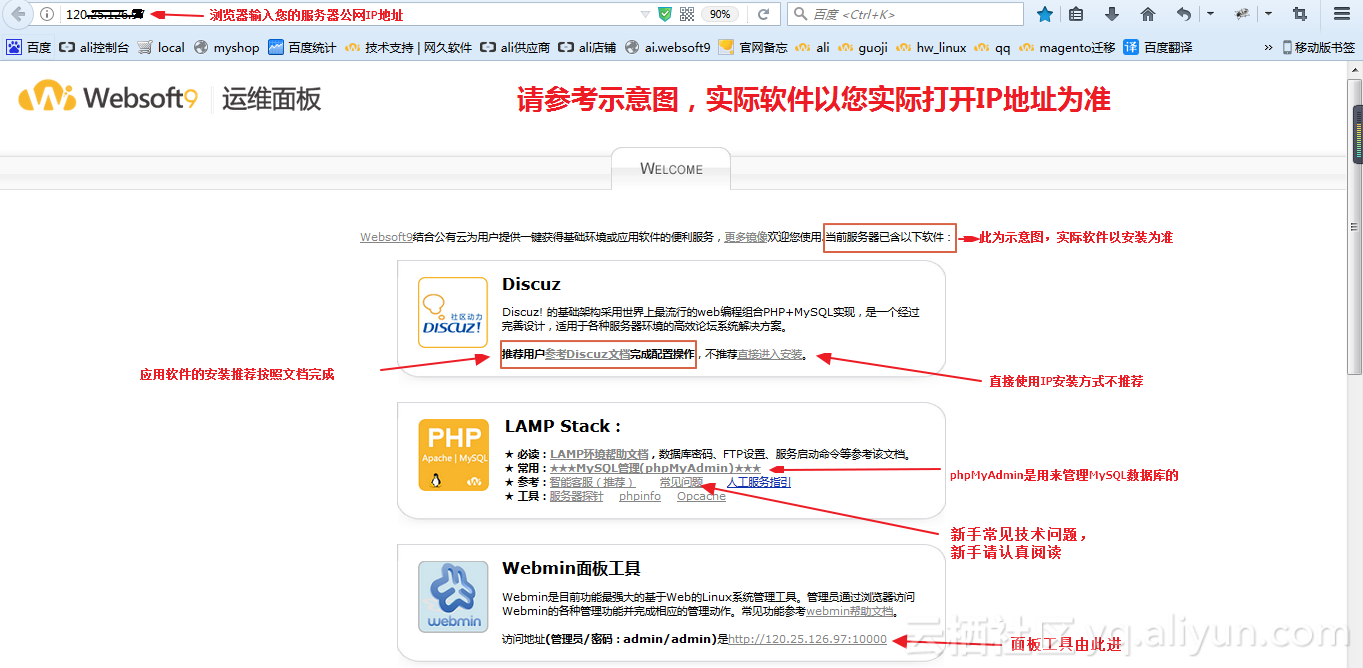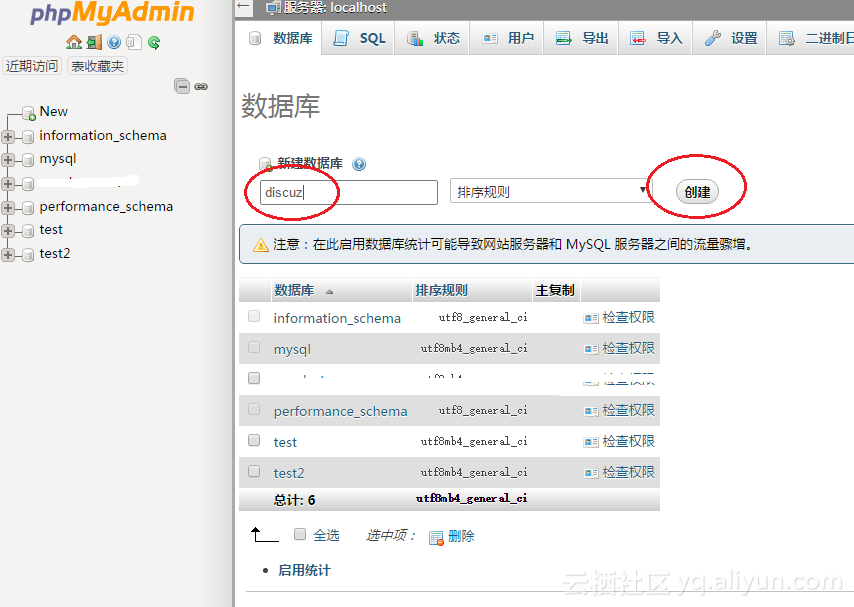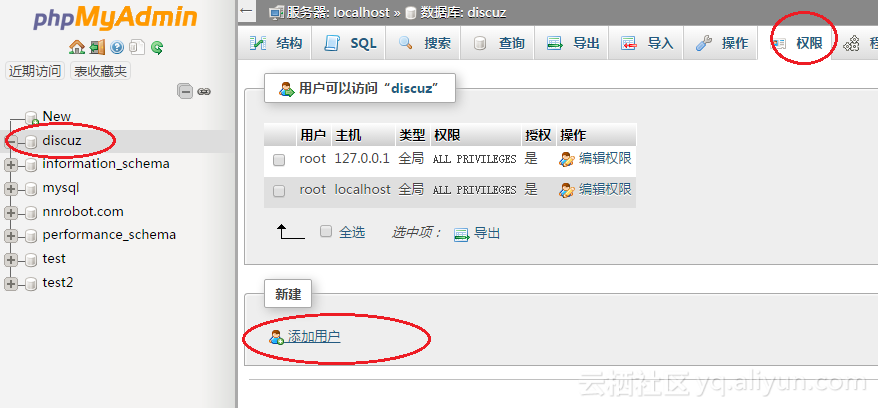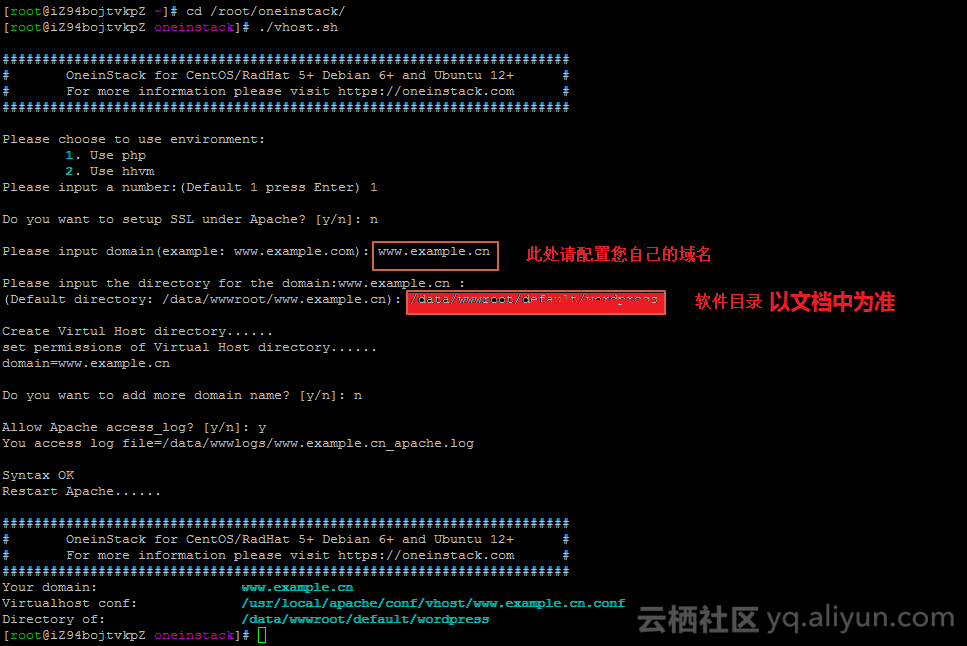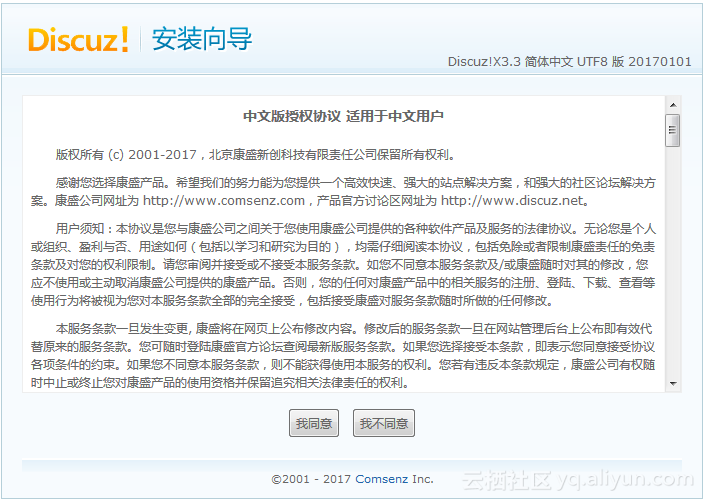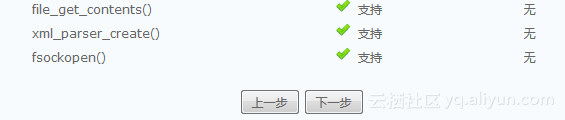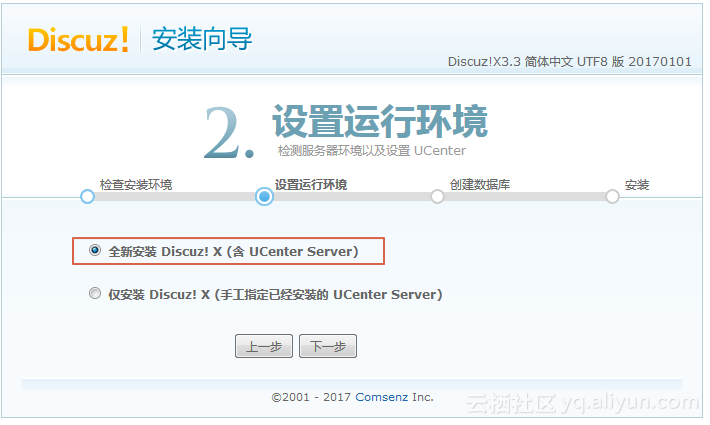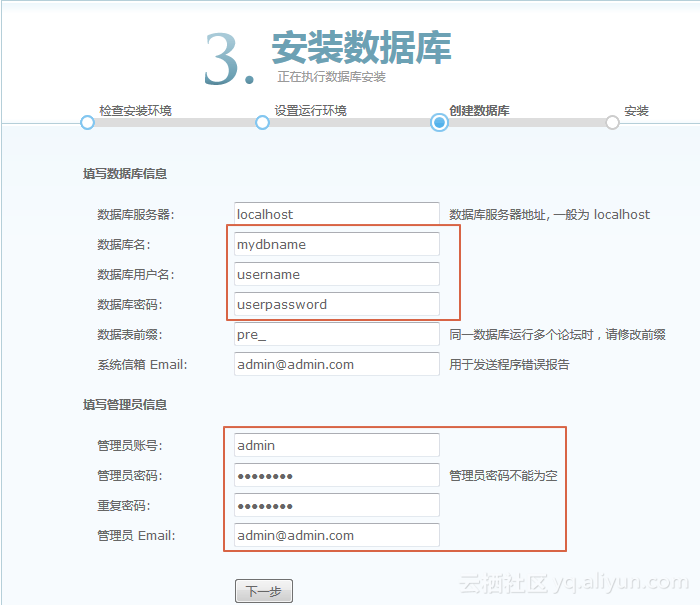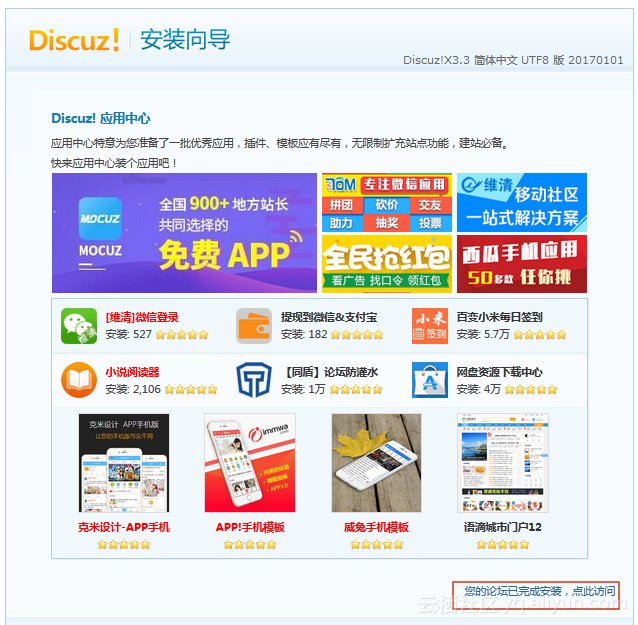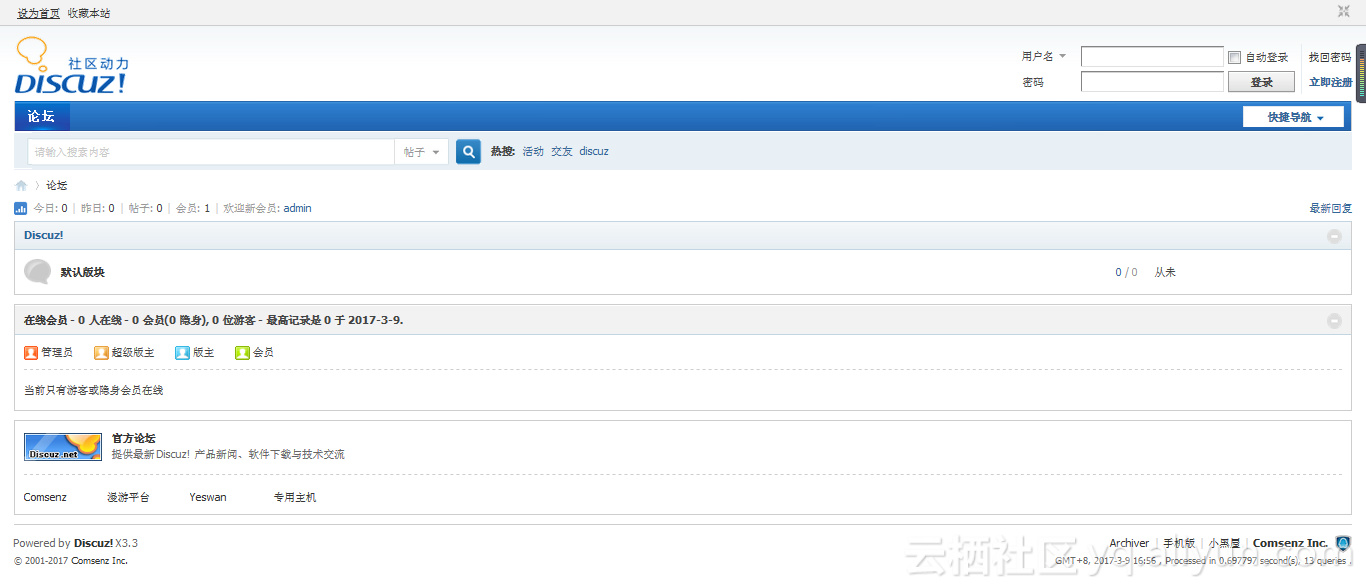| 云服务器 ECS 建站教程:Discuz安装教程 | 您所在的位置:网站首页 › Discuz X3 全新安装图文教程 › 云服务器 ECS 建站教程:Discuz安装教程 |
云服务器 ECS 建站教程:Discuz安装教程
|
Discuz安装教程
Discuz! 是全球成熟度最高、覆盖率最大的论坛软件系统之一。自 2001 年 6 月面世以来,Discuz! 已拥有 15 年以上的应用历史和 200 多万网站用户案例。目前,Discuz! 已经发展成为一个以社区为基础的专业建站平台,让论坛(BBS)、社交网络(SNS)、门户(Portal)、群组(Group)、开放平台(Open Platform)应用充分融合于一体,帮助网站实现一站式服务。 适用对象 适用于熟悉 ECS,熟悉 Linux 系统,刚开始使用阿里云进行建站的用户。 基本流程 使用云服务器 ECS 搭建 Discuz 论坛网站的操作步骤如下: 安装 Discuz 相关镜像。验证 Discuz 镜像。创建数据库。配置域名(非必需步骤)。安装配置 Discuz。步骤 1 安装 Discuz 相关镜像 1.通过阿里云云市场前台直接购买 Discuz 镜像主机(Linux版本,Windows版本)。
2.购买镜像的过程同时会配套购买云服务器,云服务器的配置可以根据自身访问量来确定. 3.购买完成后,控制台开始创建一个新的 ECS。 4.创建完成后,ECS 服务器会处于 运行中,再耐心等待 2-3 分钟后再进入步骤 2。 说明:若您已经有了阿里云 ECS,您可以通过 ECS 后台 > 停止 > 更换系统盘,在镜像市场中找到 Discuz 相关的镜像后,选择 购买:
步骤 2 验证 Discuz 镜像 镜像的原理是系统盘的拷贝(任何使用镜像的用户获得的都是一模一样的程序和运行环境),因此如果您认为计算机自动化拷贝过程是 100% 准确无误的,那么镜像显然也是100%可用的。但还有些特殊情况下,可能您就是无法正常的打开镜像。所以,镜像的验证是有完全有必要的。 镜像安装成功后,等待 3 分钟左右,即可使用浏览器打开网址 http://服务器公网IP, 访问正常会出现如下界面: 1.通过浏览器输入 http://公网IP, 打开镜像的引导页面。
如果镜像安装正常,此页面会正常显示,验证完毕。 若上图的页面不显示,请按照如下建议依次排除问题: 重启服务器再试。Ping 公网IP地址,查看网络连接是否可用。查看服务器的安全组配置,排除是否禁止了http的默认端口。2.连接服务器(此步骤可以跳过,非必须)。 本项工作主要是通过对服务器远程连接/登录,来测试服务器是否正常工作。 Windows 远程登录:PC本地打开Mstsc远程桌面工具-通过Administrator账号连接。Linux 远程登录:下载一个putty工具,通过root账号登录。步骤 3 创建数据库 一般情况下,我们需要为 Discuz 程序创建一个独立的数据库和用户,本节介绍 2 种方法。(数据库的默认用户名和密码请通过镜像帮助文档查看,一般是 root/123456)。 方法 1: 使用浏览器查看网址 http://服务器公网IP/phpMyAdmin ,打开 phpMyAdmin 工具。 1.新建一个数据库,例如命名为:Discuz。 2.给 Discuz 数据库增加一个新用户。
方法 2: 使用 putty 工具远程登录到服务器后台,通过 ssh 命令登录数据库后,创建数据库和用户。 步骤 4 配置域名(非必需步骤) 使用 putty 工具远程登录到服务器后台,通过命令配置域名: [root@iZbp1i4rjdsy216yq7lgucZ ~]# cd /root/oneinstack [root@iZbp1i4rjdsy216yq7lgucZ oneinstack]# ./vhost.sh注意: 请配置您自己的域名,中国大陆地域的 ECS 实例域名需要备案。软件目录,以此为准: /data/wwwroot/default/discuz。
如需要多个域名都可以访问该网站,除了主要域名配置外,请在上面选项中的 Do you want to add more domain name 选择 y,然后输入其他域名,多个其他域名中间以空格隔开,如 example.com aaa.com www.aaa.com 步骤 5 安装 Discuz 程序 1.首先通过浏览器打开步骤 2 中您已经配置的域名,打开 Discuz 开始进行安装。
2.单击 我同意,然后选择 下一步。 3.继续单击 下一步。 4.填写您已经创建的数据库名称、用户、密码,设置您的管理员账号和密码。 注意:请记住自己的管理员用户和密码。
5.安装完成后,您可以访问论坛。
6.进入论坛后,通过在右上角登录后对论坛进行管理。 原文链接 |
【本文地址】